您好,登錄后才能下訂單哦!
您好,登錄后才能下訂單哦!
這篇文章主要介紹了arcgis js完整懸停效果實現demo的方法是什么的相關知識,內容詳細易懂,操作簡單快捷,具有一定借鑒價值,相信大家閱讀完這篇arcgis js完整懸停效果實現demo的方法是什么文章都會有所收獲,下面我們一起來看看吧。
從上面的 gif 里可以看的,一個完整的懸停效果包含三部分:
鼠標指針變為小手(pointer)
顯示標簽名稱
懸停圖標放大
arcgis 中并不能通過類似 .addEventListener 或者 .on('hover-icon') 的形式直接監聽圖標的懸停事件,所以我們把這部分內容單獨拿出來講。
我們知道 arcgis js 的實例化分兩部分:地圖創建和視圖創建:
const map = new Map({ layers: [baseMap] });
const view = new MapView({ container: "viewDiv", map });map 對象就是地圖實例,包含了核心的地圖實現,是不包含任何與顯示相關的功能的。而 view 則是視圖實例,負責把一個數字化的地圖顯示在我們眼前的,例如這里使用的 MapView 就是 2D 渲染,而 SceneView 則是負責 3D 地圖的渲染。
所以,我們可以通過 view.on('pointer-move', callback) 來監聽鼠標在視圖上的移動操作,并通過另一個方法 view.hitTest 來檢測某個事件和那些地圖元素重合:
view.on('pointer-move', async e => {
const { results = [] } = await view.hitTest(e);
console.log('懸停到的元素', results);
});這里可以優化一下,使用 lodash 的 throttle 做一個節流,因為 hitTest 畢竟也是有一定消耗的異步操作,如果頻繁觸發的話不僅會導致卡頓,也會因為異步返回導致已經從元素上移走了,懸停效果卻出現的問題。注意這里不能用 arcgis 自帶的 promiseUtils.debounce 因為防抖并不適合這個場景,并且它還會阻塞異步事件,會導致懸停效果不跟手。
view.on('pointer-move', _.throttle(async e => {
const { results = [] } = await view.hitTest(e);
if (results.length <= 0) return;
// 后續邏輯
}, 50));由于 result 是個數組,因為鼠標有可能同時經過了多個元素,所以說我們要在這里元素里匹配到我們要實現懸停效果的那部分。
注意,這里不能直接取 result[0],因為鼠標可能會觸及多種類型的元素,例如底圖圖層、或者懸停后顯示的名稱,所以有可能會出現懸停到了名字上,擋住了后面的圖標的情況:
view.on('pointer-move', _.throttle(async e => {
const { results = [] } = await view.hitTest(e);
if (results.length <= 0) return;
// 找到第一個圖標,因為有可能懸停到了上一個圖標的名稱 label 上
const { graphic } = results.find(hit => {
// 注意這里判斷了是否有 name 這個屬性,你的場景可能和我不同
return hit?.graphic?.attributes?.name;
}) || {};
if (!graphic) return;
// 后續邏輯
}, 50));現在我們就能準確且輕量的獲取到當前懸停到了哪個圖標上。
這個效果其實是最簡單的,在懸停時修改 css 的 cursor 屬性就行了,我們可以封裝一下:
const setCoursor = (type) => {
// 這個 viewDiv 要換成你的
const containerDom = document.getElementById('viewDiv');
if (containerDom) containerDom.style.cursor = type;
}注意,這里獲取的目標 dom 是地圖的容器,不是 document.body,網上有很多文章都是直接設置 body 或其他全局樣式,這其實是不太合適的,因為總會出現鼠標樣式沒有正確復原的情況,例如點擊地圖圖標后彈出一個 html 的彈窗,此時是不會觸發 pointer-leave 事件的,如果這時候通過彈窗跳轉到的地圖之外的路由,就會發現鼠標指針會一直卡在小手的樣式。
話說回來,封裝好后我們在對應的地方都調用一下這個方法就可以了:
view.on('pointer-move', _.throttle(async e => {
const { results = [] } = await view.hitTest(e);
if (results.length <= 0) {
setCoursor('default');
return;
}
// 找到第一個圖標,因為有可能懸停到了上一個圖標的名稱 label 上
const { graphic } = results.find(hit => {
return hit.graphic && hit.graphic.attributes && hit.graphic.attributes.name;
}) || {};
if (!graphic) {
setCoursor('default');
return;
}
setCoursor('pointer');
}, 50));
view.on('pointer-leave', () => {
setCoursor('default');
});這個的思路就是懸停時新建一個 text symbol,進行偏移并把圖標的名稱設置上去,并在離開圖標的時候移除這個 symbol。
首先實現添加名字標簽的方法,接受一個 graphic 并生成對應位置的名稱標簽:
currentHoverLabel = null
const createHoverLabel = graphic => {
const symbol = {
type: 'text',
text: graphic.attributes.name,
font: { size: 14 },
haloColor: 'white',
haloSize: 2,
color: 'black',
// 這里進行了偏移
yoffset: -30,
};
// 如果已經有了就復用之前的懸停圖例
if (currentHoverLabel) {
currentHoverLabel.geometry = graphic.geometry;
currentHoverLabel.symbol = symbol;
} else {
currentHoverLabel = new Graphic({
geometry: graphic.geometry,
symbol,
});
view.graphics.add(currentHoverLabel);
}
}注意這里使用了緩存,如果已經存在標簽的話,就更新其位置和內容而不是直接銷毀。
然后實現移除名稱的方法:
const removeHover = () => {
view.graphics.remove(currentHoverLabel);
currentHoverLabel = null;
}最后塞進我們剛才的回調里:
view.on('pointer-move', _.throttle(async e => {
const { results = [] } = await view.hitTest(e);
if (results.length <= 0) {
setCoursor('default');
removeHover();
return;
}
const { graphic } = results.find(hit => {
return hit.graphic && hit.graphic.attributes && hit.graphic.attributes.name;
}) || {};
if (!graphic) {
setCoursor('default');
removeHover();
return;
}
setCoursor('pointer');
createHoverLabel(graphic);
}, 50));
view.on('pointer-leave', () => {
setCoursor('default');
removeHover();
});這個效果會麻煩一點。首先明確一點,懸停時不是修改 FeatureLayer 里的被懸停的圖標,而是在相同的位置放置一個更大的相同圖標,所以這里要求圖標內部不能是透明的,起碼放大后的圖標要能整個覆蓋掉原先的圖標,不然就露餡了。
至于為什么我們下面會解釋,這里首先講解怎么實現。
如果你的圖標類型都是一樣的話,那么就很簡單了,和上面創建名字標簽一樣就行。
但是事與愿違,大多數場景下我們都會通過 UniqueValueRenderer 針對不同類型的元素顯示不同的圖標。比如設備的類型、是否在線。所以說這里需要模擬 UniqueValueRenderer 的行為,讓顯示的大圖標可以和原來一致。
有人可能會想,那我通過懸停事件拿到當前懸停的圖標對象,然后就可以直接調整大小或者復制,其實并不行,我們可以看到懸停事件里拿到的 graphic 并沒有對應的 symbol:
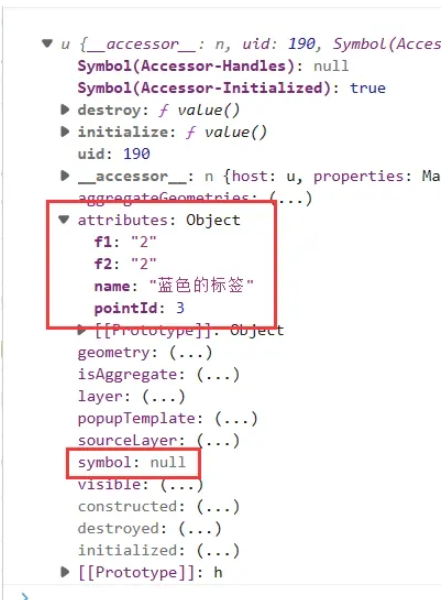
因為 FeatureLeayer 并不是把每個 symbol 和其對應的要素綁定在一起的,而是交由 renderer 統一繪制,所以我們并不能在這里控制其顯示圖標。
回歸正題,要想實現手動區分顯示圖標,首先要把 UniqueValueRenderer 里控制渲染的字段獨立出來以便復用:
// 渲染使用的字段
const RENDER_FIELDS = ['f1', 'f2'];
// 渲染配置項
const RENDER_CONFIG = [
{ value: '1, 2', color: 'green' },
{ value: '2, 1', color: 'red' },
{ value: '1, 1', color: 'yellow' },
{ value: '2, 2', color: 'blue' },
]
// 生成渲染器
const renderer = new UniqueValueRenderer({
field: RENDER_FIELDS[0],
field2: RENDER_FIELDS[1],
fieldDelimiter: ', ',
defaultSymbol: { type: "simple-fill" },
uniqueValueInfos: RENDER_CONFIG.map(({ value, color }) => {
return {
value,
symbol: { type: "simple-marker", color },
};
}),
});
// 生成圖層
const pointLayer = new FeatureLayer({
renderer,
// ...
});核心就是上面的 RENDER_FIELDS 和 RENDER_CONFIG,這一部分相對成熟的項目基本都有對應的封裝了。接下來則是使用這兩個配置項渲染對應的圖標:
const createHoverLegend = graphic => {
const graphicMarkValue = RENDER_FIELDS
.map(key => graphic.attributes[key])
.filter(Boolean)
.join(', ');
const matchedLegend = RENDER_CONFIG.find(item => item.value === graphicMarkValue);
if (!matchedLegend) return;
const symbol = { type: "simple-marker", color: matchedLegend.color, size: 20 };
// 如果已經有了就復用之前的懸停圖例
if (currentHoverLegend) {
currentHoverLegend.geometry = graphic.geometry;
currentHoverLegend.symbol = symbol;
} else {
currentHoverLegend = new Graphic({
geometry: graphic.geometry,
symbol,
});
view.graphics.add(currentHoverLegend);
}
}簡單來說就是按照這些字段名把值組裝起來,然后根據配置項找到對應的圖標,并用剛才標簽名字那一套添加到地圖里。
刪除懸停圖例的方法也要修改下:
const removeHover = () => {
const needRemoveItem = [
currentHoverLabel,
currentHoverLegend,
].filter(Boolean);
if (needRemoveItem.length <= 0) return;
view.graphics.removeMany(needRemoveItem);
currentHoverLabel = null;
currentHoverLegend = null;
}操作時盡量使用一個 removeMany 而不是多個 remove,這樣性能會更好點。最后把 createHoverLegend 添加到對應的位置就行了。
現在來介紹下為什么不能直接修改 FeatureLayer 中的點位,其實修改是可以修改的,通過 FeatureLayer.applyEdits 可以更新一個要素的屬性。
但是一方面這個修改是異步的,可能要很久才能看到效果,另一方面這個操作的性能損耗也不小,所以并不適合這個場景。
而從本質上來說,arcgis js 是 web 版本的 arcgis server。所以你在 arcgis 的文檔里能看到很多 server 端實現 / client 端實現。
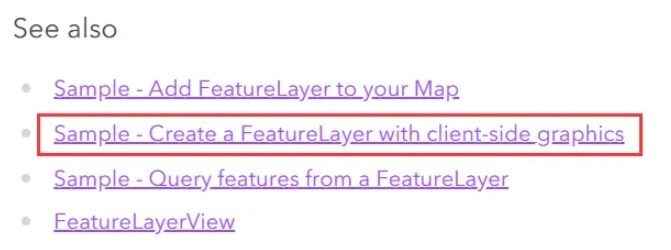
server-side 是指直接通過 url 連接到對應的 arcgis server 服務,而 client-side 則是指在本地模擬創建一個 arcgis server 的對應服務,這也是為什么其他的前端地圖庫創建圖層很快而 arcgis 創建圖層就要好幾秒的原因,arcgis 會完整的模擬一個龐大的 FeatureLayer。
這里就能發現一點端倪了,arcgis server 在發布時可以執行很多“預烘焙”處理,這樣在查詢時就可以效率更高,但是這種操作在提升查詢速度的同時也降低了更新效率,所以沒法提供細粒度和快速的更新操作。
下面代碼直接塞到一個 html 里運行即可:
<html lang="en">
<head>
<meta charset="utf-8" />
<meta
name="viewport"
content="initial-scale=1,maximum-scale=1,user-scalable=no"
/>
<title>
懸停效果 demo
</title>
<style>
html,
body,
#viewDiv {
padding: 0;
margin: 0;
height: 100%;
width: 100%;
}
</style>
<script src="https://cdn.bootcdn.net/ajax/libs/lodash.js/4.17.21/lodash.js"></script>
<link
rel="stylesheet"
href="https://js.arcgis.com/4.25/esri/themes/light/main.css" rel="external nofollow"
/>
<script src="https://js.arcgis.com/4.25/"></script>
</head>
<script>
require([
"esri/Map",
"esri/views/MapView",
"esri/layers/TileLayer",
"esri/renderers/UniqueValueRenderer",
"esri/Graphic",
"esri/layers/FeatureLayer",
], (Map, MapView, TileLayer, UniqueValueRenderer, Graphic, FeatureLayer) => {
// 當前懸停的圖標名稱
let currentHoverLabel = null
// 當前懸停的圖標
let currentHoverLegend = null
const baseMap = new TileLayer({
url: 'http://cache1.arcgisonline.cn/arcgis/rest/services/ChinaOnlineCommunity/MapServer',
});
const map = new Map({ layers: [baseMap] });
const view = new MapView({
container: "viewDiv",
map,
zoom: 7,
center: [110, 36]
});
// 所有點位
const POINTS = [
{ geo: { longitude: 110, latitude: 36 }, attr: { f1: '1', f2: '2', name: '綠色的標簽' } },
{ geo: { longitude: 111, latitude: 36 }, attr: { f1: '2', f2: '1', name: '紅色的標簽' } },
{ geo: { longitude: 110, latitude: 36.3 }, attr: { f1: '1', f2: '1', name: '黃色的標簽' } },
{ geo: { longitude: 111, latitude: 36.3 }, attr: { f1: '2', f2: '2', name: '藍色的標簽' } },
]
const source = POINTS.map((item, index) => new Graphic({
geometry: { type: 'point', ...item.geo },
attributes: { pointId: index, ...item.attr },
}))
// 渲染使用的字段
const RENDER_FIELDS = ['f1', 'f2'];
// 渲染配置項
const RENDER_CONFIG = [
{ value: '1, 2', color: 'green' },
{ value: '2, 1', color: 'red' },
{ value: '1, 1', color: 'yellow' },
{ value: '2, 2', color: 'blue' },
]
// 生成渲染器
const renderer = new UniqueValueRenderer({
field: RENDER_FIELDS[0],
field2: RENDER_FIELDS[1],
fieldDelimiter: ', ',
defaultSymbol: { type: "simple-fill" },
uniqueValueInfos: RENDER_CONFIG.map(({ value, color }) => {
return {
value,
symbol: { type: "simple-marker", color },
};
}),
});
// 生成圖層
const pointLayer = new FeatureLayer({
source,
objectIdField: 'pointId',
renderer,
fields: [
{ name: 'pointId', type: 'oid' },
{ name: 'f1', type: 'string' },
{ name: 'f2', type: 'string' },
{ name: 'name', type: 'string' },
],
outFields: ['*'],
});
map.add(pointLayer);
const setCoursor = (type) => {
const containerDom = document.getElementById('viewDiv');
if (containerDom) containerDom.style.cursor = type;
}
/**
* 創建懸停名稱提示
*/
const createHoverLabel = graphic => {
const symbol = {
type: 'text',
text: graphic.attributes.name,
font: { size: 14 },
haloColor: 'white',
haloSize: 2,
color: 'black',
yoffset: -30,
};
// 如果已經有了就復用之前的懸停圖例
if (currentHoverLabel) {
currentHoverLabel.geometry = graphic.geometry;
currentHoverLabel.symbol = symbol;
} else {
currentHoverLabel = new Graphic({
geometry: graphic.geometry,
symbol,
});
view.graphics.add(currentHoverLabel);
}
}
/**
* 創建懸停圖例
* 這里會找到對應的圖例,創建一個新的圖例然后添加到地圖上
*/
const createHoverLegend = graphic => {
const graphicMarkValue = RENDER_FIELDS
.map(key => graphic.attributes[key])
.filter(Boolean)
.join(', ');
const matchedLegend = RENDER_CONFIG.find(item => item.value === graphicMarkValue);
if (!matchedLegend) return;
const symbol = { type: "simple-marker", color: matchedLegend.color, size: 20 };
// 如果已經有了就復用之前的懸停圖例
if (currentHoverLegend) {
currentHoverLegend.geometry = graphic.geometry;
currentHoverLegend.symbol = symbol;
} else {
currentHoverLegend = new Graphic({
geometry: graphic.geometry,
symbol,
});
view.graphics.add(currentHoverLegend);
}
}
/**
* 移除懸停展示的圖標和名稱
*/
const removeHover = () => {
const needRemoveItem = [
currentHoverLabel,
currentHoverLegend,
].filter(Boolean);
if (needRemoveItem.length <= 0) return;
view.graphics.removeMany(needRemoveItem);
currentHoverLabel = null;
currentHoverLegend = null;
}
view.on('pointer-move', _.throttle(async e => {
const { results = [] } = await view.hitTest(e);
if (results.length <= 0) {
setCoursor('default');
removeHover();
return;
}
// 找到第一個圖標,因為有可能懸停到了上一個圖標的名稱 label 上
const { graphic } = results.find(hit => {
return hit.graphic && hit.graphic.attributes && hit.graphic.attributes.name;
}) || {};
if (!graphic) {
setCoursor('default');
removeHover();
return;
}
setCoursor('pointer');
createHoverLabel(graphic);
createHoverLegend(graphic);
}, 50));
view.on('pointer-leave', () => {
setCoursor('default');
removeHover();
});
});
</script>
<body>
<div id="viewDiv"></div>
</body>
</html>關于“arcgis js完整懸停效果實現demo的方法是什么”這篇文章的內容就介紹到這里,感謝各位的閱讀!相信大家對“arcgis js完整懸停效果實現demo的方法是什么”知識都有一定的了解,大家如果還想學習更多知識,歡迎關注億速云行業資訊頻道。
免責聲明:本站發布的內容(圖片、視頻和文字)以原創、轉載和分享為主,文章觀點不代表本網站立場,如果涉及侵權請聯系站長郵箱:is@yisu.com進行舉報,并提供相關證據,一經查實,將立刻刪除涉嫌侵權內容。